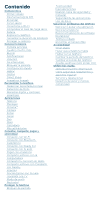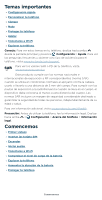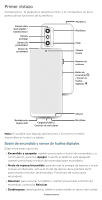Motorola edge 2021 Guia del usuario edge2021 - Page 7
Comprobar el nivel de carga de la batería, Explorar tu teléfono
 |
View all Motorola edge 2021 manuals
Add to My Manuals
Save this manual to your list of manuals |
Page 7 highlights
utilizan muchos datos; por lo tanto, asegúrate de que tu plan de datos satisfaga tus necesidades. Comunícate con tu proveedor de servicios para obtener más detalles. Comprobar el nivel de carga de la batería Es un buen momento para comprobar si tu teléfono necesita ser cargado. Desliza hacia abajo en la pantalla principal para ver el nivel de carga de batería. USB-C Gráfico de carga de batería. Enchufa un cargador para cargar tu teléfono por completo. Carga tu teléfono con un cargador Motorola compatible (es posible que se vendan por separado). No se recomienda el uso de otros cargadores. Inserta el cable de carga en el puerto de carga (consulta Primer vistazo para ver la ubicación del puerto). Enchufa la otra punta a un tomacorriente. Precaución: Los cargadores que no cumplan con los estándares nacionales pueden ser peligrosos, con riesgo de muerte o lesiones, y pueden causar carga lenta, daño del producto o desempeño reducido del dispositivo. Para ver los estándares aplicables y obtener más información, visita www.motorola.com/device-legal. Explorar tu teléfono Exploración táctil Usa el lápiz o tus dedos para desplazarte: » Presionar: selecciona un icono u opción. » Mantener presionado: ve más opciones. » Arrastrar: mueve elementos de la pantalla principal. » Deslizar: desplázate a través de las listas o entre pantallas. » Pellizcar o presionar dos veces: acerca y aleja sitios web, fotos y mapas. » Girar: gira un mapa con dos dedos para voltearlo y desliza los dedos hacia arriba para inclinarlo. » Dividir pantalla: desliza hacia arriba desde la base de la pantalla y mantén presionado, luego presiona el icono en la parte superior de la pantalla y presiona Dividir pantalla. No todas las aplicaciones funcionarán en pantalla dividida. Para cerrar el modo de pantalla dividida, arrastra la línea divisoria a la parte inferior de la pantalla. Comencemos